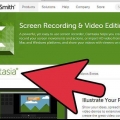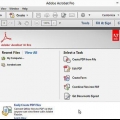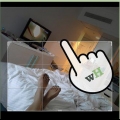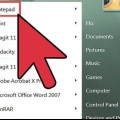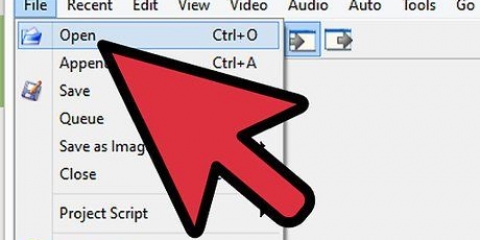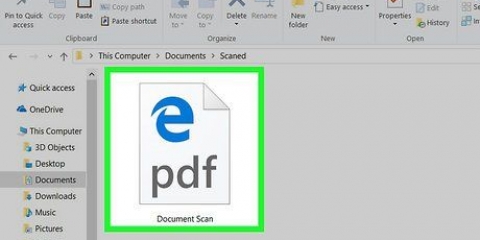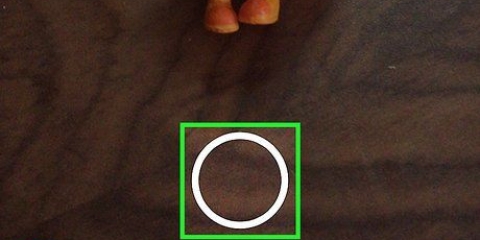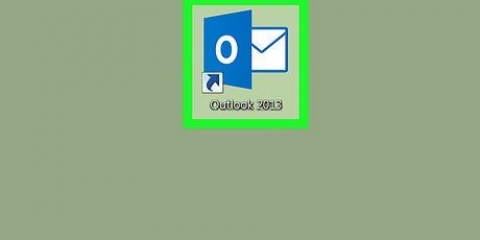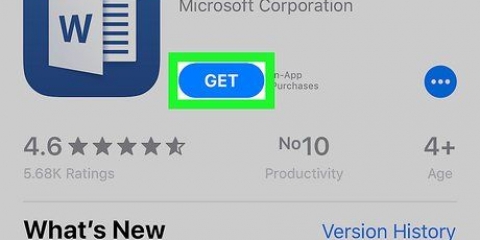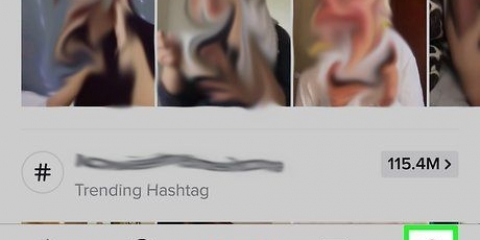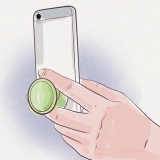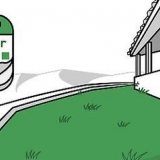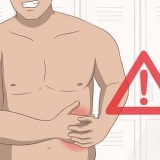Clique no botão “Trim” para manter apenas a parte selecionada e excluir o restante do áudio. Clique no botão “Silence” para não reproduzir a parte selecionada do áudio, sem também removê-lo da linha do tempo.

Leia o arquivo de ajuda do seu programa para obter mais informações. http://www.conversor de mídia.org/ é um bom site para converter para Mp3. Vamos para Página de tutoriais do Audacity para saber mais sobre como usar o Audacity para editar arquivos de áudio. Isso funciona com Audacity, Mixcraft e Cakewalk no Microsoft Windows ou com Audacity e GarageBand em computadores Mac.
Editando um mp3
Mp3 é um formato de codificação de áudio usado como padrão para compactação de áudio digital e é o formato de arquivo mais comum para reproduzir e armazenar arquivos de áudio em players de mídia comuns. Os arquivos MP3 podem ser facilmente modificados usando software de edição de arquivos de áudio, como codificação ou decodificação, criando mixtapes, aparando ou desvanecendo uma música e normalizando os níveis de volume. Este artigo o guiará por todo o processo de uso de software de edição de áudio para que você mesmo possa editar um arquivo Mp3.
Degraus

1. Baixe um editor de áudio. Software de código aberto gratuito como o Audacity é uma boa escolha para este exemplo. A maioria dos outros editores de áudio e DAWs tem os mesmos recursos para editar arquivos Mp3.
- Vou ao Página de download do Audacity e clique no sistema operacional de sua escolha. A versão Beta mais recente geralmente é boa de usar, mas também é possível escolher a versão mais estável e testada. Use a versão Beta para os sistemas operacionais mais recentes, como Windows 8, 7 e Mac OS X 10.6.
- Clique duas vezes no instalador do Audacity que você baixou e siga as instruções de instalação.

2. Clique em “Arquivo” > "Importar" > “Áudio…” ou pressione Ctrl + Shift + I no teclado para abrir a caixa de diálogo "Importar áudio" abrir.

3. Encontre o arquivo Mp3 no seu computador e clique duas vezes nele, ele irá importar o arquivo automaticamente e criar um novo "região" na linha do tempo do Audacity.

4. Pressione a barra de espaço para iniciar e parar a reprodução de áudio. Você também pode usar o "controles de transporte" use no canto superior esquerdo da janela.

5. Para selecionar uma parte específica do arquivo de áudio, clique e arraste o mouse, do início ao fim da parte de áudio que deseja salvar, na linha do tempo. Seleciona uma parte do áudio para editar.
Clique na tesoura na barra de ferramentas para “cortar” ou remover a parte de áudio da sua seleção. Este método pode o.uma. são usados para remover partes da música, reduzindo o comprimento do arquivo de áudio.

6. Clique em “Editar” para usar a maioria das outras funções, como “Split Delete”, “Join”, “Duplicate” e “Silence Audio”.

7. Experimente essas e outras funções na barra de ferramentas para realizar tarefas de edição semelhantes.

8. Adicione efeitos ao seu arquivo de áudio clicando no menu “Effect” e depois em um dos efeitos do submenu, como “Change Pitch”.

9. Clique em “Arquivo” e depois na opção “Exportar” ou “Exportar seleção” para poder exportar seu arquivo editado do Audacity. Observe que “Exportar” exportará todo o arquivo de áudio da linha do tempo do Audacity. “Exportar seleção” exporta apenas a seleção de áudio atual. Ambas as opções podem ser úteis dependendo do tipo de edição que você aplicou. NOTA – Até adquirir o software, você só pode salvar o arquivo editado no .formato wav. Para salvar como .mp3 você terá que procurar ferramentas gratuitas, que estão disponíveis em todos os lugares.
Pontas
Avisos
- Outros softwares de edição de áudio podem diferir em funcionalidade, compatibilidade e limitações.
Artigos sobre o tópico "Editando um mp3"
Оцените, пожалуйста статью
Popular